Eneo NXD-2030PTZ1080IR User Manual [en, de, fr]
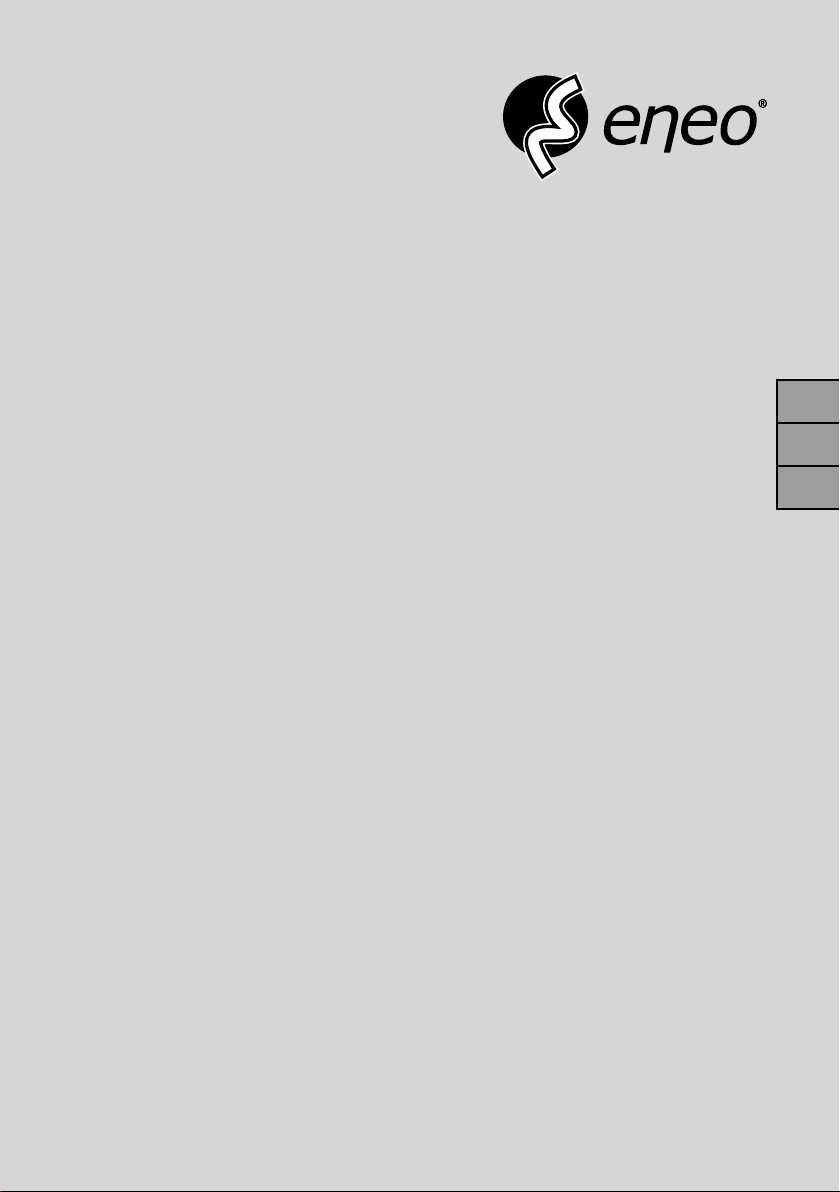
Quick Installation Guide
1/2.8“ Network Dome, PTZ, 30x,
Day&Night, Infrared, 1920x1080
NXD-2030PTZ1080IR
DE
EN
FR
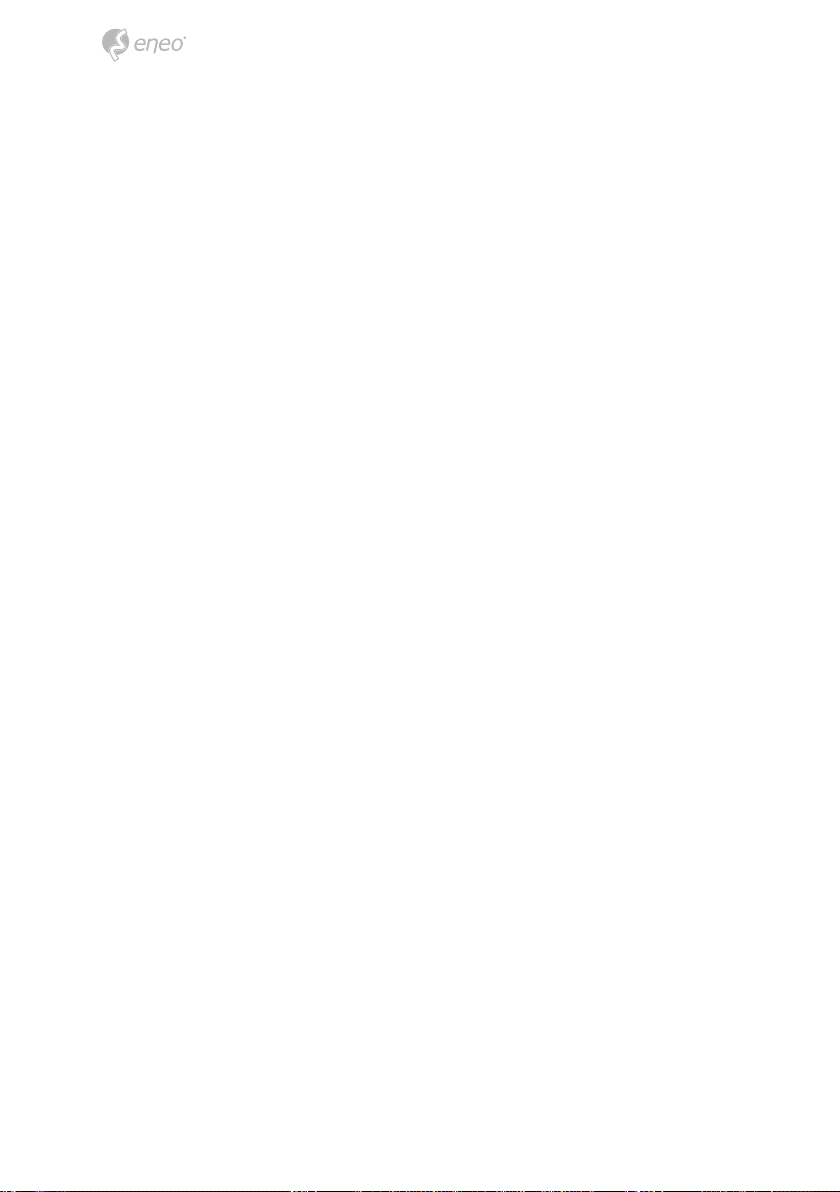
Sicherheitshinweise ....................................................................................................3
Komponenten .............................................................................................................3
Installation ..................................................................................................................4
Installation ..................................................................................................................................................................4
Installation - Wandmontage ............................................................................................................................4
Installation - Deckenmontage ........................................................................................................................5
Grundkonguration des Kamerasystems ........................................................................................................7
Einfügen einer microSD-Karte .............................................................................................................................8
Anschlüsse ...................................................................................................................................................................9
Anschluss an das Netzwerk ..............................................................................................................................9
Anschließen von Alarmen ................................................................................................................................9
Anschluss der Stromversorgung ....................................................................................................................9
Netzwerkanschluss und IP-Zuweisung .................................................................................................... 10
Bedienung .................................................................................................................11
Zugri über einen Browser .................................................................................................................................11
Zugri über Internet ............................................................................................................................................. 12
Einstellung des Admin-Passworts über eine sichere Verbindung ....................................................... 12
Live View-Seite........................................................................................................................................................13
Allgemeine Einstellelemente ....................................................................................................................... 13
Steuerungs-Werkzeugleiste .......................................................................................................................... 13
Video-Streams ................................................................................................................................................... 14
Wiedergabe ............................................................................................................................................................. 15
Netzwerk-Kamera-Konguration .....................................................................................................................17
Rücksetzen auf die Werkseinstellungen ..................................................................................................18
Systemanforderungen für Webbrowser ...................................................................................................19
Allgemeine Performance-Überlegungen ................................................................................................ 19
Weitere Informationen ........................................................................................................................................20
2
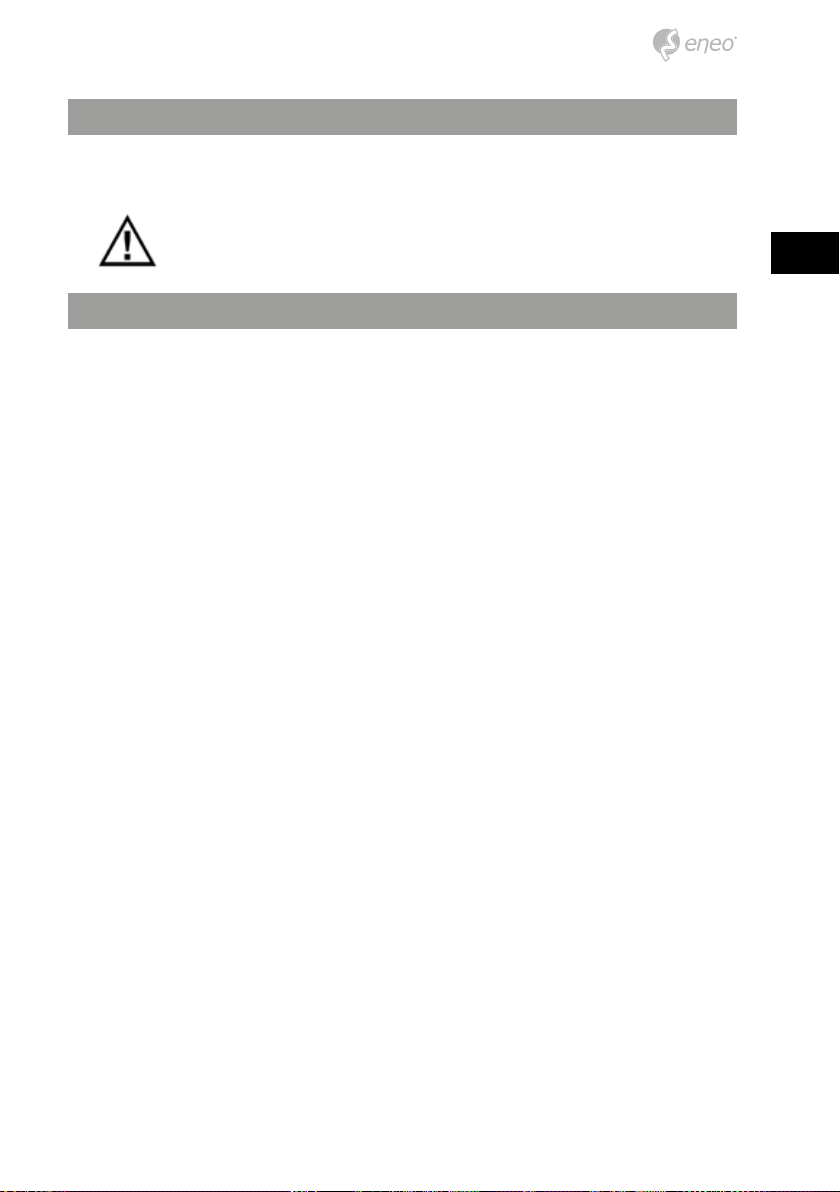
Sicherheitshinweise
Bitte beachten Sie auch die beiliegenden Sicherheitshinweise und lesen Sie diese Anleitung vor Inbetriebnahme sorgfältig durch.
Wichtige Hinweise sind mit einem Achtungsymbol gekennzeichnet.
Komponenten
Das System wird mit den folgenden Komponenten geliefert:
• Dome Kamera
• Installationsanleitung/CD
• RJ-45 Kupplung
• 2P Schraubverbinder
• 5P Schraubverbinder
• PoE-Injektor
• Adapterinstallation
DE
3
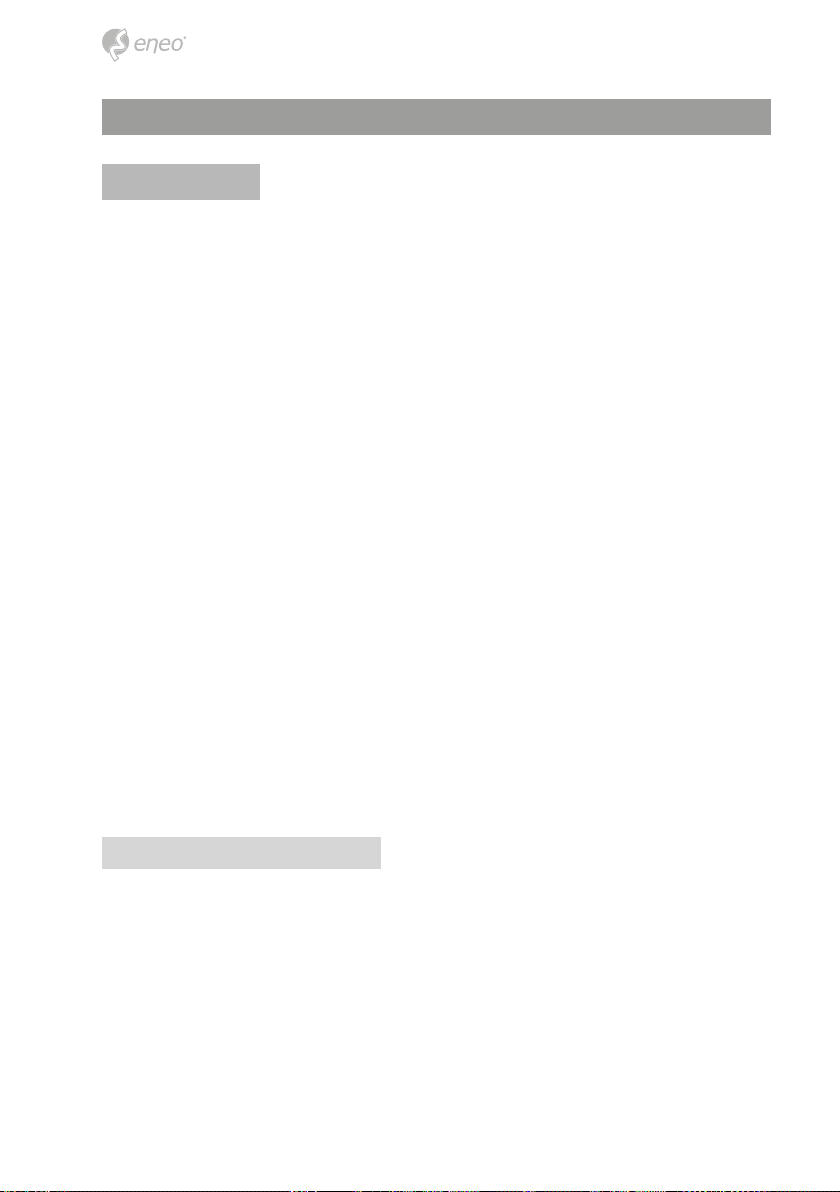
Installation
Installation
Für die Installation benötigen Sie ein optionales Montagekit für die Wand- bzw. die
Deckenmontage.
Das Montagekit für die Wand- bzw. die Deckenmontage muss an einen festen Untergrund wie Hartholz oder Beton angebracht werden, der das Gewicht des Montagekits
sowie der Kamera tragen kann.
Bei der Anbringung an Gipswände wird die Verwendung einer festen Rückplatte
empfohlen.
1. Entfernen Sie das Schutzpolster und das Klebeband von der Dome Kamera.
2. Bringen Sie die Befestigungsplatte mit den mitgelieferten selbstschneidenden
M8-Schrauben und den Kunststodübeln an der Wand an. (Für die Deckenmontage die mitgelieferten selbstschneidenden M6-Schrauben und die Kunststodübel
verwenden.)
3. Umwickeln Sie beide Gewinde des Rohrendes zur Abdichtung etwa 20 Mal mit
Teonband. Verwenden Sie dann ein Silikongummi-Dichtungsmittel zur Abdichtung des Bereichs, an dem sich das Wand- bzw. Decken-Montagekit und das Rohr
treen.
4. Legen Sie einen Ring Silikon-Dichtmittel um den Flansch des Wand- bzw. DeckenMontagekits, drücken Sie letzteres auf die Oberäche und achten Sie dabei auf
die korrekte Ausrichtung der Löcher im Montagekit in Bezug auf die Bohrlöcher.
WARNUNG 1: Es muss ein Silikon-Dichtmittel verwendet werden, um die Wasserdichtigkeit des Gehäuses sicherzustellen.
WARNUNG 2: Für die Montage ist eine Halterung zu verwenden.
Installation - Wandmontage
Das Montagekit für die Wandmontage muss auf einem festen Untergrund wie etwa Beton
angebracht werden, der das Gewicht des Montagekits sowie der Dome-Kamera tragen
kann.
4
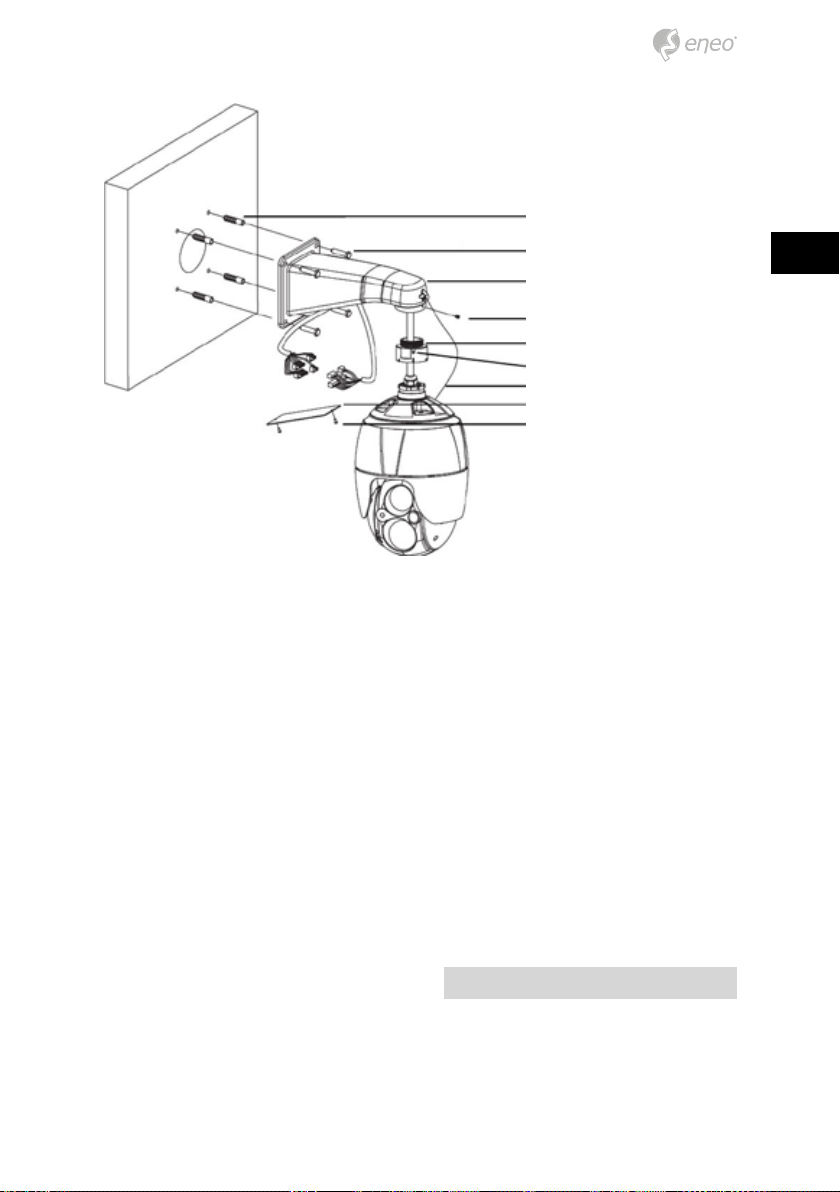
Kunststodübel (4x)
Selbstschneidende Schraube 8x35 (4x)
Montagehalterung (1x)
Gewindestift (1x)
Adapter
Gewindestift (1x)
Sicherheitsdraht
Abdeckplatte
Kopfschraube 3x5 (2x)
Wählen Sie einen geeigneten Anbringungsort und überprüfen Sie, ob genügend Kabel
vorhanden ist, um die Mitte des Wandarms zu erreichen.
1. Markieren Sie mit dem Flansch des Wandarms die Befestigungslöcher an der
Oberäche und bohren Sie sie.
2. Ziehen Sie die für den Anschluss der Dome Kamera erforderlichen Kabel aus der
Wand oder verlegen Sie die Kabel in einem Rohr mit einem Durchmesser von 0,75
Zoll (19mm).
3. Entfernen Sie die Abdeckplatte vom Wandarm.
4. Befestigen Sie den Wandarm mit den Schrauben, wobei Sie die Kabel durch das
von der Abdeckplatte verdeckte Loch führen.
5. Bringen Sie den Sicherheitsdraht des Gehäuses am Wandarm an.
6. Befestigen Sie das Gehäuse mit der Befestigungsmutter am Wandarm, nachdem
Sie die Kabel durch den Wandarm geführt haben, und ziehen Sie die Schraube
des Gehäusesatzes mit dem mitgelieferten Schlüssel an.
7. Befestigen Sie nach dem Anschließen der Kabel die Abdeckplatte.
DE
Installation - Deckenmontage
Das Montagekit für die Deckenmontage muss auf einem festen Untergrund wie etwa
Beton angebracht werden, der das Gewicht des Montagekits sowie der Dome-Kamera
tragen kann.
5
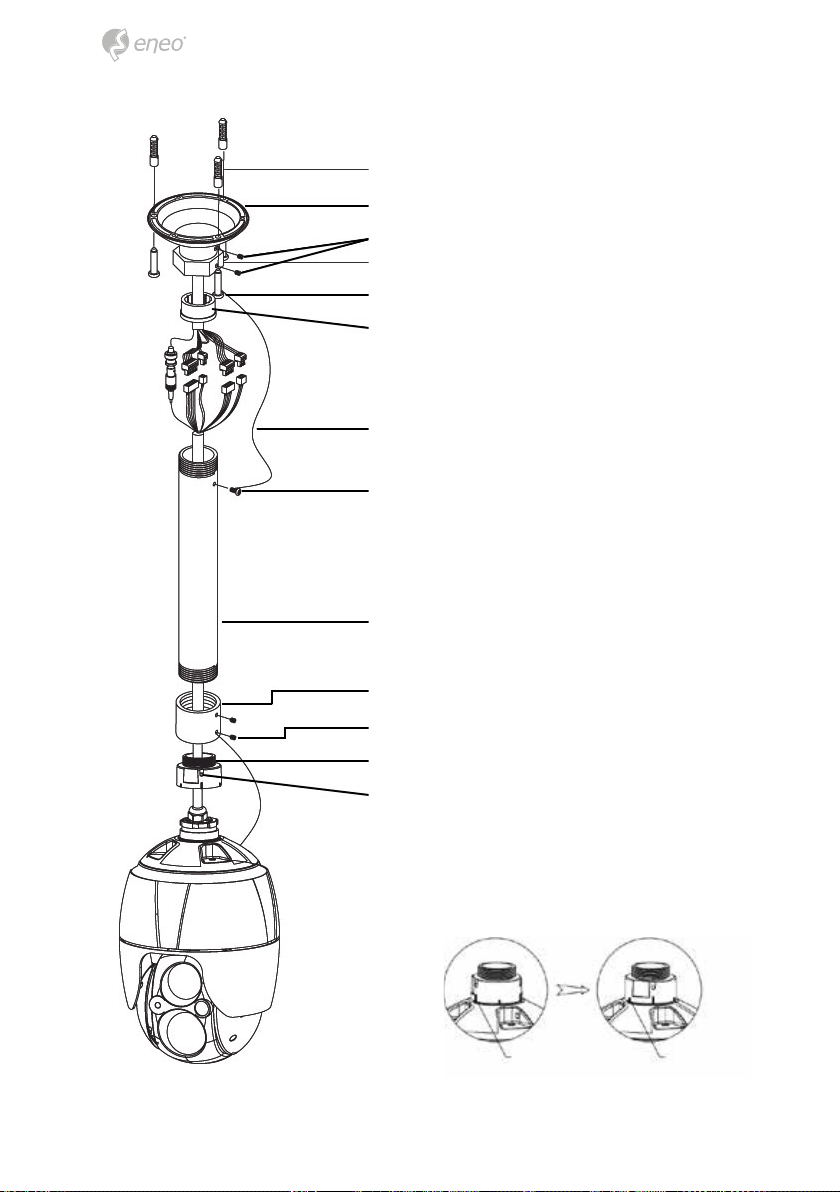
Kunststodübel (3x)
Deckenmontagekit (1x)
Gewindestift (2x)
Sicherungsmutter (1x)
Selbstschneidende Schraube 6x35 (3x)
Ring (1x)
Sicherheitsdraht (1x)
Kopfschraube M5x6 (1x)
Rohr (1x)
Rohrring (1x)
Gewindestift (3x)
Adapter (1x)
Gewindestift (1x)
Startpunkt
(Langanzeige)
Sollwert
(Kurzanzeige)
6
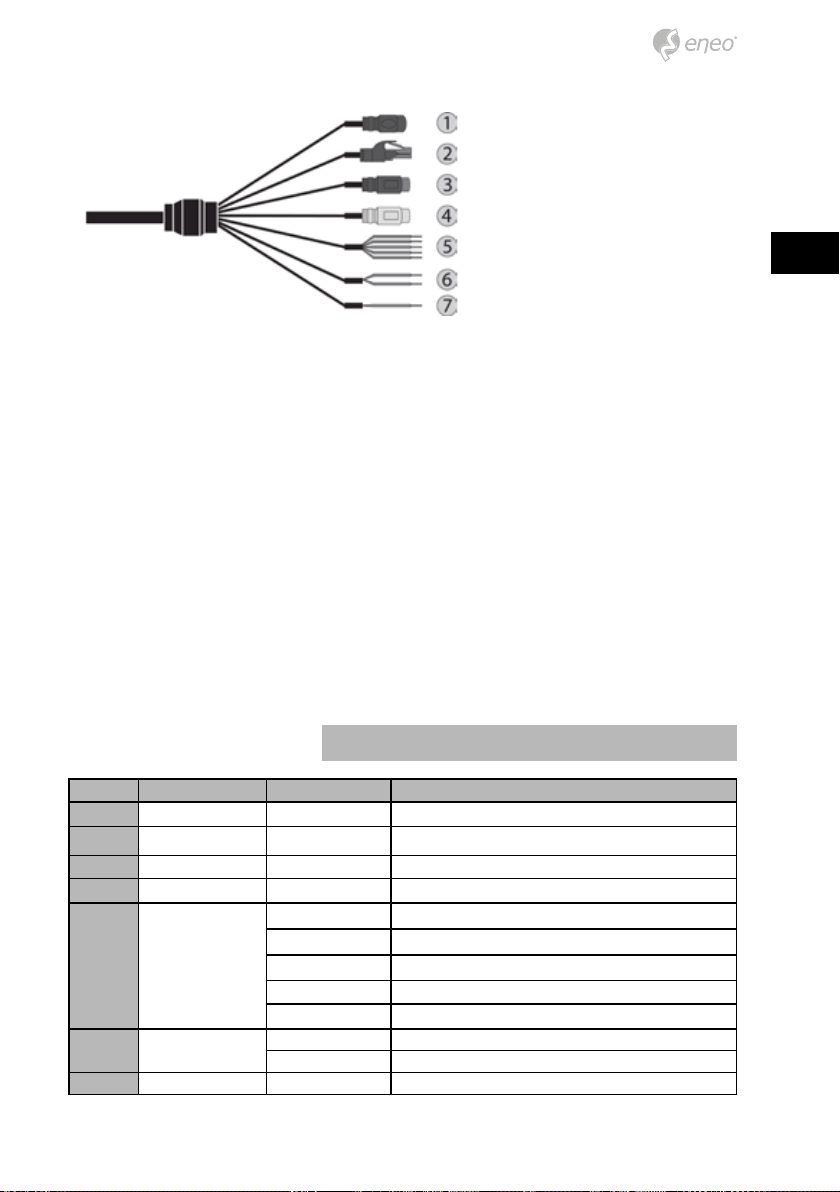
1. Wählen Sie einen geeigneten Anbringungsort und überprüfen Sie, ob genügend
Kabel vorhanden ist, um die Kabel des Gehäuses zu erreichen.
2. Markieren Sie mit dem Deckenmontageansch die Befestigungslöcher an der
Oberäche und bohren Sie sie.
3. Ziehen Sie die erforderlichen Kabel aus der Decke, um die Dome-Kamera
anzuschließen.
4. Befestigen Sie den Deckenmontagearm mit den Schrauben, wobei Sie die Kabel
durch die Befestigungsmutter führen.
5. Befestigen Sie das Gehäuse mit dem Ring am Rohr, nachdem die Kabel durch das
Rohr geführt wurden.
6. Bringen Sie den Sicherheitsdraht des Gehäuses an der selbstschneidenden M6x35
Schraube am Deckenmontageansch an.
7. Befestigen Sie das Rohr nach dem Anschließen der Kabel mit der Befestigungsmutter am Deckenmontageansch.
8. Ziehen Sie die Schrauben des Rings und die Befestigungsmutter mit dem mitgelieferten Schlüssel an.
Grundkonguration des Kamerasystems
Nr. Anschluss Farbe des Leiters Beschreibung
1 DC-Anschluss SCHWARZ 12 VDC
2 RJ-45 SCHWARZ Ethernet, RJ-45 Port, kompatibel mit 10/100Mbps, (mit PoE++ Funktion)
3 RCA SCHWARZ Audioeingang
4 RCA GRAU Audioausgang
GELB Alarmeingang 1
WEIß Alarmeingang 2
5 5-poliges Kabel
6 2-poliges Kabel
7 1-poliges Kabel GELB/GRÜN F-GND
VIOLETT Alarmeingang 3
BRAUN Alarmeingang 4
GRAU GND
ROT Alarmausgang
SCHWARZ GND
DE
7
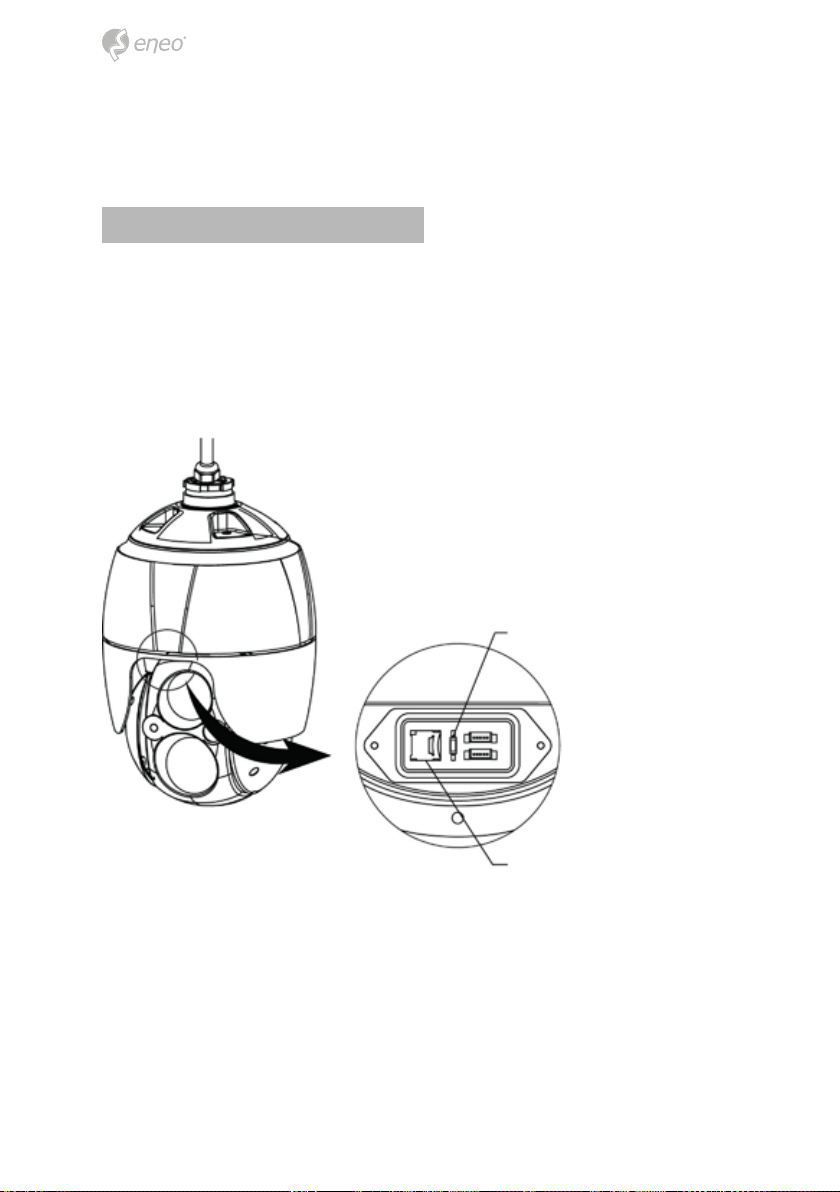
Die Installation der Kamera darf nur von qualiziertem Personal in Übereinstimmung
mit den am Ort der Installation gültigen elektrischen und mechanischen Bestimmungen
erfolgen.
Einfügen einer microSD-Karte
Die Benutzer können die microSD-Karte wie in der folgenden Abbildung gezeigt einsetzen und auswechseln.
1. Önen Sie die Abdeckung über der microSD-Karte.
2. Fügen Sie eine microSD-Karte ein oder tauschen Sie diese aus.
3. Drücken Sie die Abdeckung der microSD-Karte fest an, um einen wasserdichten
Verschluss zu erzielen.
Reset-Taste
Schlitz für microSD-Karte
8
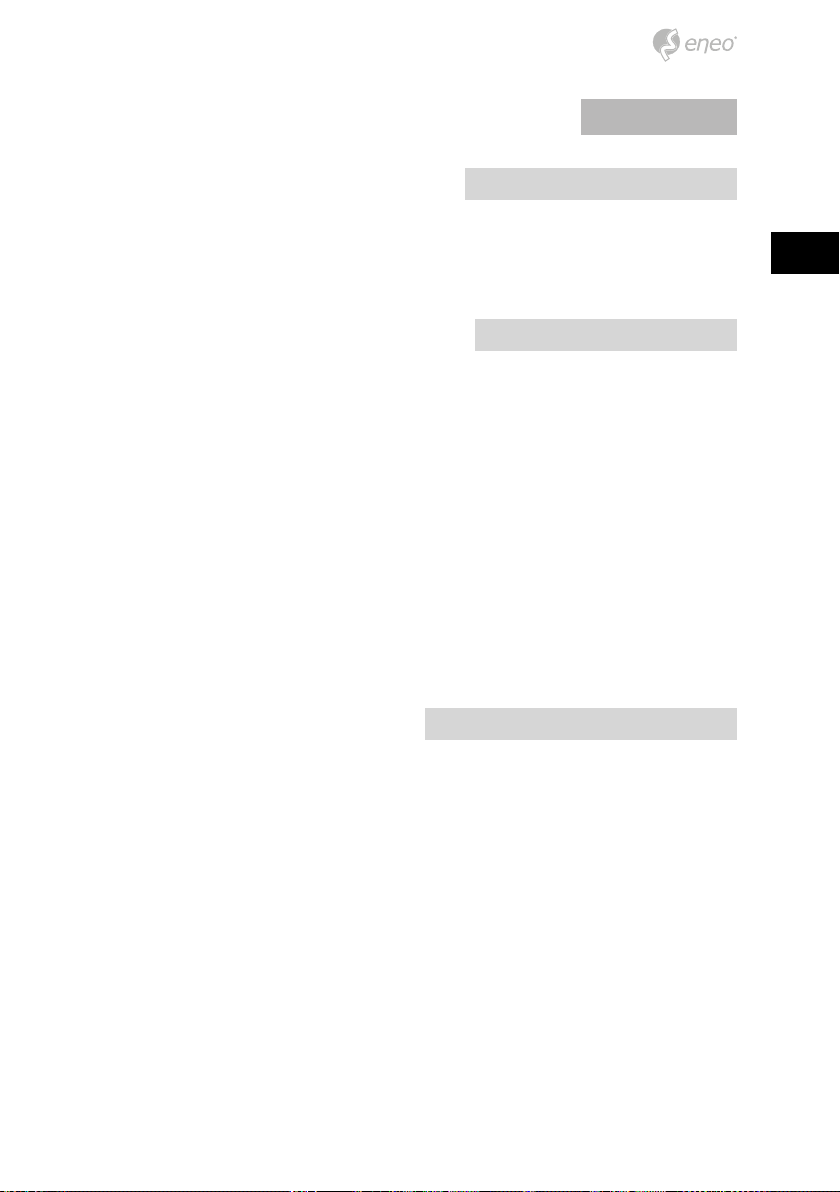
Anschlüsse
Anschluss an das Netzwerk
Schließen Sie ein gewöhnliches RJ-45-Kabel an den Netzwerkanschluss der Kamera an.
Zum Anschluss an einen PC wird im Allgemein ein Crossover-Kabel verwendet, während
zum Anschluss an einen Hub ein direktes Kabel (Patch-Kabel) verwendet wird.
Anschließen von Alarmen
• A1,A2,A3,A4 (Alarmeingang 1,2,3,4)
Sie können externe Geräte anschließen, die der Kamera externe Ereignisse signalisieren,
damit sie auf diese reagiert. Mechanische oder elektrische Schalter können zwischen die
Anschlüsse A1,A2,A3,A4 (Alarmeingang 1,2,3,4) und G (Masse) geschaltet werden.
• G (Masse)
NOTE: Alle mit G oder GND gekennzeichneten Anschlüsse sind miteinander verbunden.
Schließen Sie die Masseseite des Alarmein- und/oder -ausgangs an den Anschluss G
(Masse) an.
• AO (Alarmausgang)
Die Kamera kann externe Geräte wie Signalhörner oder Alarmleuchten aktivieren. Schließen Sie das Gerät an die Anschlüsse AO (Alarmausgang) und G (Erdung) an.
DE
Anschluss der Stromversorgung
Schließen Sie die Stromversorgung von 12VDC an die Kamera an.
Bei Verwendung eines 12VDC-Netzteils die Plus-Leitung (+) an „+“ und die Minus-Leitung
(–) an „-“ anschließen.
Verwenden Sie nur Netztrafos, die die Anforderungen der Klausel 2.5 IEC60950-1/
UL60950-1 erfüllen oder zertizierte/gelistete Netztrafos der Klasse2.
• Bitte achten Sie darauf, die Pole nicht zu vertauschen, wenn Sie das Stromkabel
anschließen.
• Sie können auch den PoE- (Power over Ethernet) Injektor zur Stromversorgung der
Kamera verwenden.
9
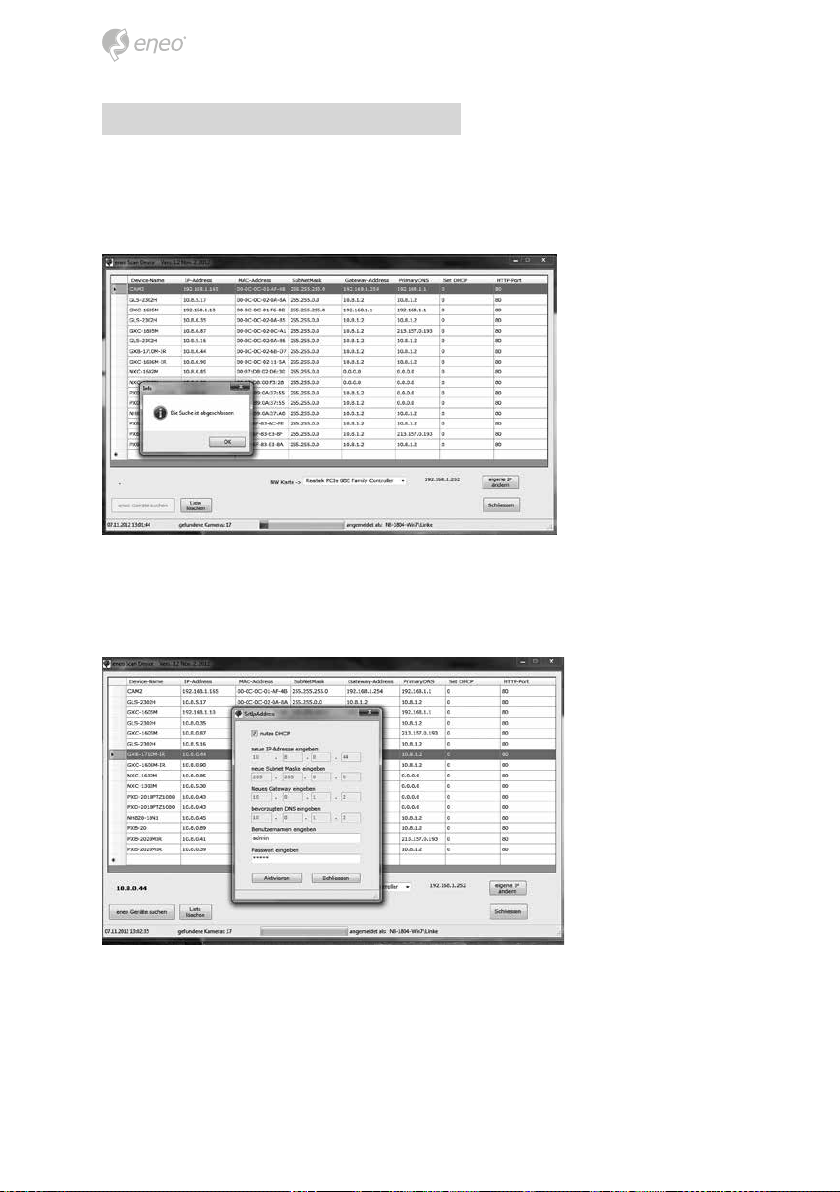
Netzwerkanschluss und IP-Zuweisung
Mit dem eneo Scan Device Tool können alle eneo Netzwerk-Kameras in einem lokalen
Netzwerk lokalisiert werden. Das Tool muss nicht mit einem Setup Programm installiert
werden. Die exe-Datei des Programms kann mit einem Doppelklick direkt von der CD
gestartet und benutzt werden.
Nach dem Drücken des Buttons "eneo Geräte suchen" erhalten Sie eine Liste der, mit dem
lokalen Netzwerk verbundenen, Kameras. Markieren Sie Ihre Kamera in der Liste und
önen Sie ein Kontextmenü durch klicken der rechten Maustaste.
Wählen Sie die "Kamera IP Adresse bearbeiten" Option um ein Fenster für die Kamera IPEinstellungen zu erhalten. Wenn Sie fertig sind, klicken Sie den "Aktivieren" Button um die
Kameraeinstellungen zu aktualisieren.
Weitere Informationen nden Sie im eneo Scan Device Tool Quick Start Guide.
10
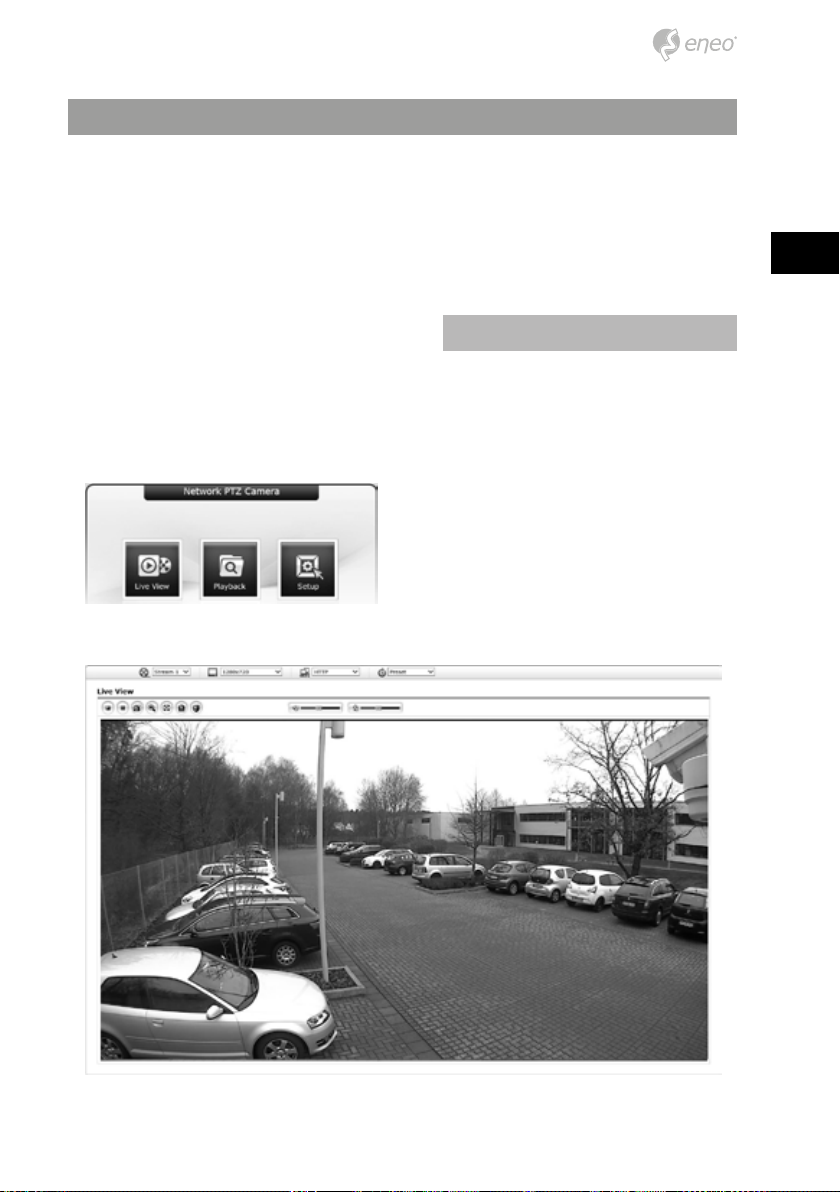
Bedienung
Die Netzwerk-Kamera kann mit dem Windows-Betriebssystem und mit WindowsBrowsern bedient werden. Empfohlene Browser sind der Internet Explorer, Safari, Firefox,
Opera und Google Chrome unter Windows.
HINWEIS: Video-Streaming mit dem Microsoft Internet Explorer zu ermöglichen, müssen
Sie Ihren Browser so einstellen, dass ActiveX Controls erlaubt werden.
Zugri über einen Browser
1. Starten Sie einen Browser (Internet Explorer).
2. Geben Sie die IP-Adresse oder den Host-Namen der Netzwerk Kamera im URLFeld (Adresszeile) Ihres Browsers ein.
3. Eine Startseite erscheint. Klicken Sie auf das Symbol Live View, Wiedergabe oder
Setup, um auf die Webseite zu gelangen.
4. Die Live View-Seite Ihrer Netzwerk Kamera erscheint dann in Ihrem Browser.
DE
11
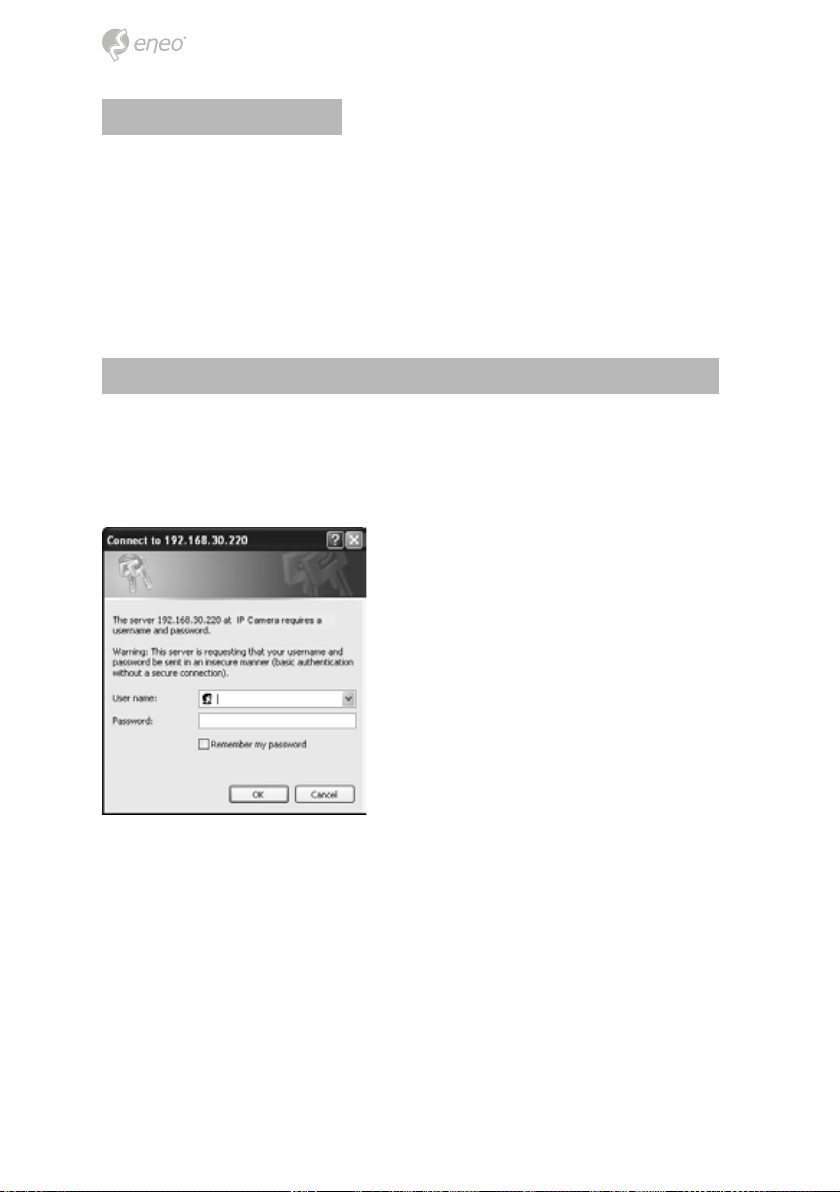
Zugri über Internet
Nach dem Anschluss ist die Netzwerk-Kamera in Ihrem lokalen Netzwerk (LAN) verfügbar.
Um aus dem Internet auf die Netzwerkkamera zugreifen zu können, müssen Sie Ihren
Breitband-Router so kongurieren, dass die Netzwerkkamera für ankommenden Datenverkehr freigegeben ist. Schalten Sie dazu die Funktion NAT-Traversal ein, dabei wird
versucht, den Router automatisch so zu kongurieren, dass der Zugri auf die Netzwerk
Kamera möglich ist. Diese Funktion kann unter Konguration > System > Netzwerk > NAT
aktiviert werden. Weitere Informationen nden Sie in der Bedienungsanleitung unter
”System > Netzwerk > NAT”.
Einstellung des Admin-Passworts über eine sichere Verbindung
Um Zugri auf das Produkt zu erhalten, muss das Kennwort für den Standard-Administrator eingestellt werden. Dies geschieht im Dialog „Admin Password“, der beim ersten
Aufruf der Konguration der Netzwerk-Kamera angezeigt wird. Geben Sie Ihren AdminNamen und das Kennwort ein, die vom Administrator eingestellt wurden.
HINWEIS: Der Standardname und das Standardkennwort des Administrators lauten „admin“. Wenn das Kennwort verloren gegangen ist, muss die Netzwerk-Kamera auf die Werkseinstellungen zurückgesetzt werden. Siehe „Rücksetzen auf die
Werkseinstellungen“.
Um beim Einstellen des Admin-Kennworts das Abhören der Netzwerkverbindung zu
verhindern, kann dies über eine verschlüsselte HTTPS-Verbindung geschehen, wozu ein
HTTPS-Zertikat erforderlich ist (siehe unten den Hinweis). Um das Kennwort über eine
Standard-HTTP-Verbindung einzustellen, geben Sie es direkt in den ersten, unten gezeigten Dialog ein. Um das Kennwort über eine verschlüsselte HTTPS-Verbindung einzustellen, siehe System>Security (Sicherheit)>HTTPS in der Bedienanleitung.
12
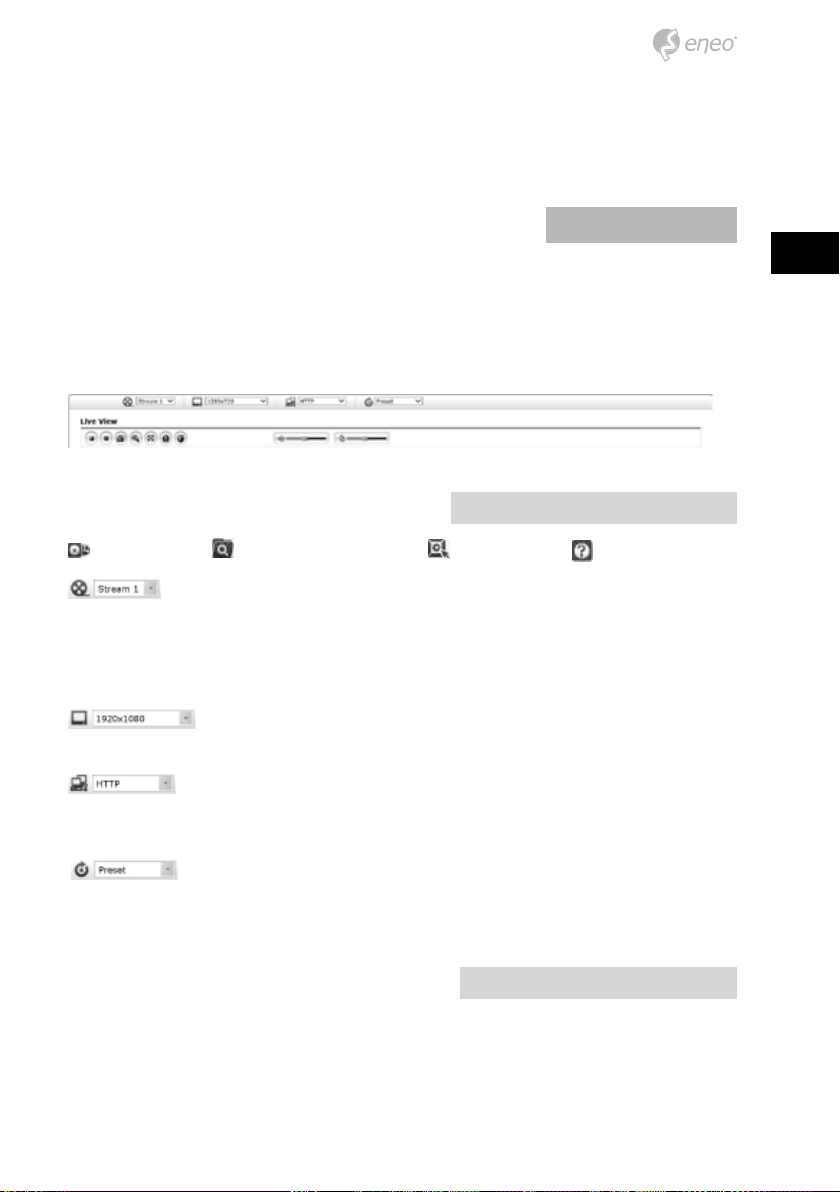
HINWEIS: HTTPS („Hypertext Transfer Protocol over SSL“) ist ein Protokoll, das zur Verschlüsselung der zwischen Webbrowser und Servern ausgetauschten Daten verwendet
wird. Das HTTPS-Zertikat ist die Grundlage des verschlüsselten Datenaustauschs.
Live View-Seite
Die LiveView-Seite kann in verschiedenen Anzeigemodi angezeigt werden: 1920x1080,
1280x1024, 1280x720(960), 1024x768, 704x480(576), 640x480(360) und 320x240. Die
Benutzer können jeweils den am Besten geeigneten dieser Modi auswählen. Bitte stellen
Sie den Modus gemäß der Leistungsfähigkeit Ihres PCs und dem erforderlichen Überwachungszweck ein.
Allgemeine Einstellelemente
Live View-Seite Wiedergabe-Seite Setup-Seite Hilfe-Seite
Mit der Dropdown-Liste Video können Sie einen kongurierten oder einen
vorprogrammierten Video-Stream auf der LiveView-Seite anzeigen. Die Stream-Prole
werden unter Setup (Konguration) > Basic Conguration (Grundkonguration) > Video
und Bild konguriert. Weitere Informationen nden Sie in der Bedienungsanleitung unter
”Basic Conguration (Grundkonguration) > Video und Bild”.
DE
In der Dropdown-Liste mit den Auösungen können Sie die für die
Anzeige auf der LiveView-Seite geeignetste Auösung auswählen.
In der Dropdown-Liste mit den Protokollen können Sie auswählen, welche
Kombination von Protokollen und Methoden verwendet werden soll, die Auswahl hängt
von Ihren Anzeigeanforderungen und den Eigenschaften Ihres Netzwerks ab.
für die verwendete PTZ-Kamera verwendet werden soll. Dieses Symbol wird deaktiviert,
wenn keine PTZ-Einstellungen vorgenommen wurden.
Die Werkzeugleiste des Live Viewers ist nur auf der Webbrowser-Seite verfügbar. Auf ihr
werden die folgenden Schaltächen angezeigt:
Mit der Dropdown-Liste der Presets können Sie auswählen, welcher Preset
Steuerungs-Werkzeugleiste
13
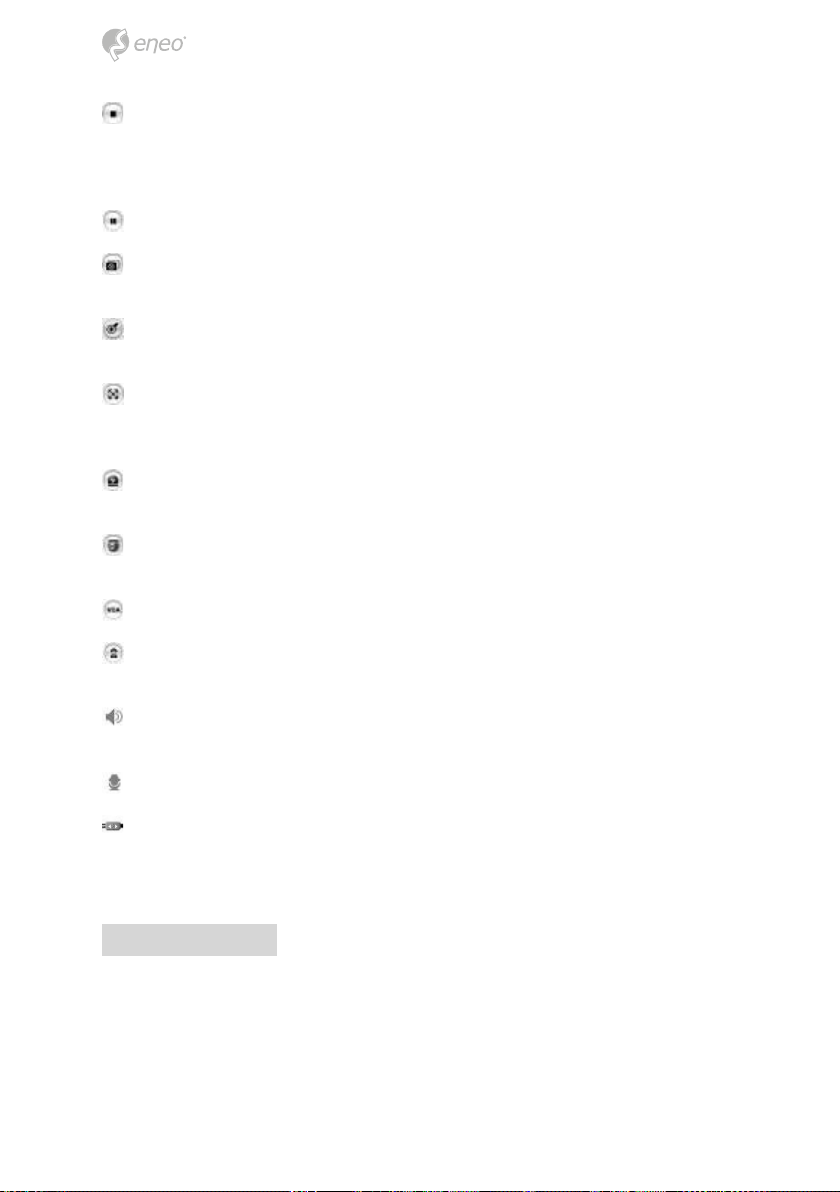
Die Stopp-Schaltäche beendet die Wiedergabe des Video-Streams. Durch das
Anklicken wird zwischen Start und Stopp umgeschaltet. Durch Anklicken der StartSchaltäche wird die Verbindung zur Netzwerkkamera aufgebaut bzw. das Abspielen
eines Video-Streams begonnen.
Die Pause-Schaltäche unterbricht die Wiedergabe des Video-Streams.
Mit der Snapshot-Schaltäche wird eine Kopie des aktuellen Bildes erstellt. Der Ort,
an dem die Datei gespeichert wird, kann angegeben werden.
Mit der Digitalzoom-Schaltäche kann das Videobild der Live-Anzeige heran- oder
hinausgezoomt werden.
Mit der Vollbild-Schaltäche wird das Videobild auf die ganze Bildschirmgröße
vergrößert. Andere Fenster sind dann nicht mehr sichtbar. Durch Drücken der Esc-Taste
auf der Computer-Tastatur wird die Vollbildanzeige beendet.
Mit der Schaltäche Manuelle Auslösung wird ein Popup-Fenster aufgerufen, mit
dem das Ereignis manuell gestartet oder gestoppt werden kann.
Mit der PTZ-Schaltäche wird ein Popup-Fenster aufgerufen, mit dem eine PTZ-Kame-
ra geschwenkt, geneigt und gezoomt werden kann.
Die VCA-Schaltäche zeigt/versteckt VCA-Regeleinstellungen und erkannte Objekte.
Die Face Detection-Schaltäche (Gesichtserkennung) zeigt/versteckt erkannte
Gesichter.
Mit der Schaltäche Lautsprecher kann ein externer Lautsprecher aktivert/deaktiviert
werden.
Mit der Mic-Schaltäche kann der Mikrofoneingang aktiviert/deaktiviert werden.
Hiermit wird die Lautstärke der Lautsprecher und Mikrofone eingestellt.
HINWEIS: VCA und Gesichtserkennung können nicht gleichzeitig genutzt werden.
Video-Streams
Der Netzwerk-Kamera bietet mehrere Formate für Bilder und Video-Streams. Welchen Typ
Sie verwenden, hängt von Ihren Anforderungen und den Eigenschaften Ihres Netzwerks
ab.
14
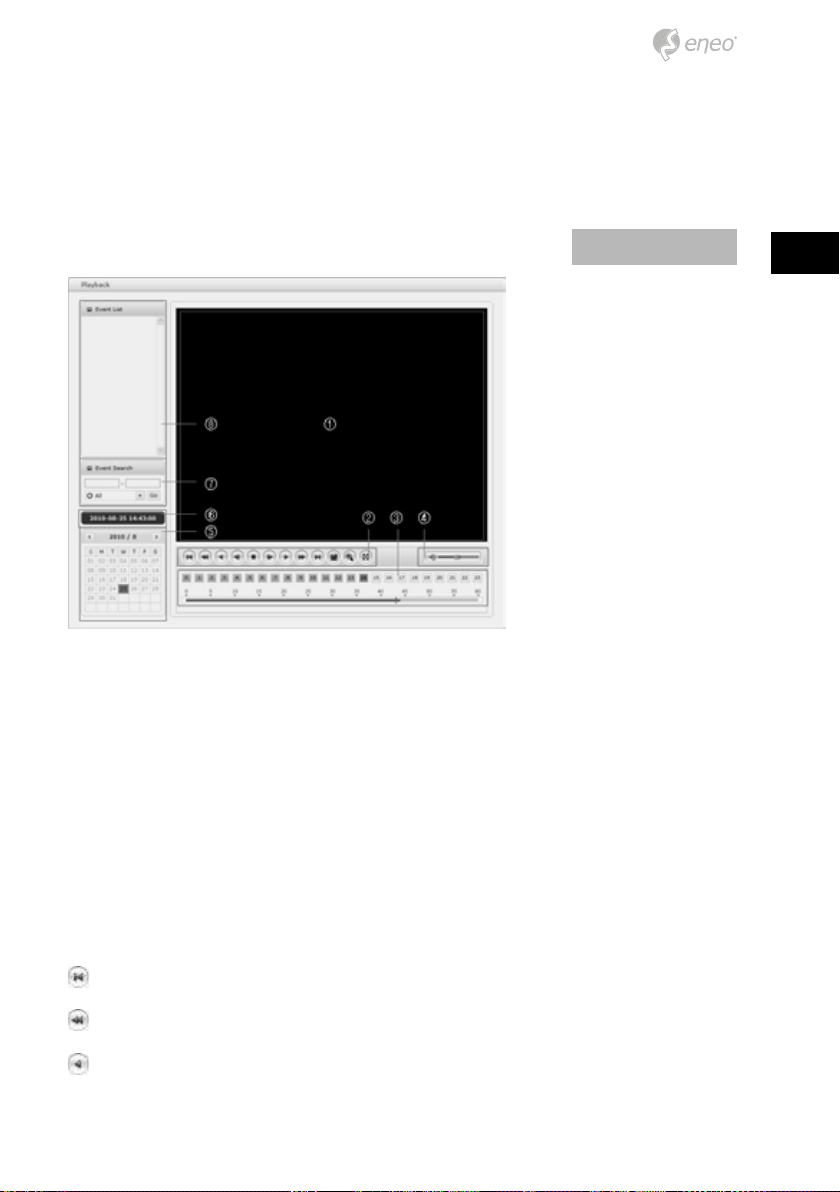
Die Live View-Seite der Kamera bietet Zugri auf H.264 und Motion JPEG Video-Streams
und auf die Liste der verfügbaren Video-Streams. Andere Anwendungen und Clients können ebenfalls direkt auf diese Video-Streams/Bilder zugreifen, ohne die LiveView-Seite
aufrufen zu müssen.
Wiedergabe
Das Wiedergabe-Fenster zeigt eine Liste der auf der Speicherkarte gespeicherten Aufzeichnungen. Von jeder Aufzeichnung wird die Startzeit, Länge und der zum Starten der
Aufzeichnung verwendete Ereignistyp angegeben. Der Kalender- und Zeitscheibenbalken zeigt, ob die Aufzeichnung existiert oder nicht.
Beschreibung des Wiedergabe-Fensters:
1. Video Bildschrim
Sie können den im microSD-Speicher abgelegten Video Clip auf dem Video-Bildschirm
wiedergeben.
DE
2. Wiedergabe-Tasten
Zur Wiedergabe von auf der lokalen SD-Karte abgelegten Aufzeichnungen, wählen Sie
diese aus der Liste aus und klicken dann auf die Wiedergabe-Schaltäche.
Zum Anfang zurückspringen: Zum Anfang des Video Clips zurückspringen.
Schnelle Rückwärtswiedergabe: Schnelle Rückwärtswiedergabe eines Video Clips.
Rückwärtswiedergabe: Rückwärtswiedergabe eines Video Clips.
15
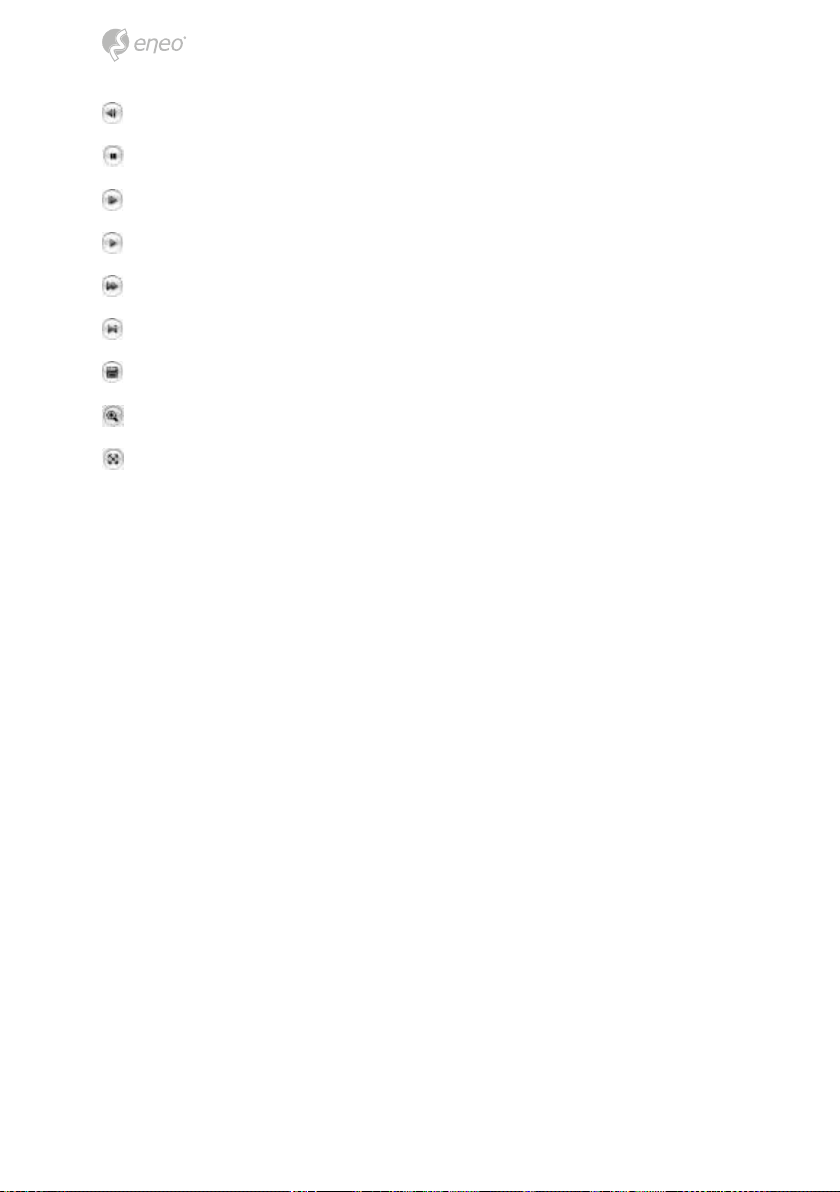
Schrittweise Rückwärtswiedergabe: Schrittweise im Video Clip zurückgehen.
Pause: Wiedergabe des Video Clips pausieren.
Schrittweise Vorwärtswiedergabe: Schrittweise im Video Clip vorwärtsgehen.
Vorwärtswiedergabe: Vorwärtswiedergabe eines Video Clips.
Schnelle Vorwärtswiedergabe: Schnelle Vorwärtswiedergabe eines Video Clips.
Zum Ende springen: Zum Ende des Video Clips springen.
Clip kopieren: Kopieren des Video Clips.
Ansicht vergrößern: Vergrößerte Darstellung des Video Clips.
Vollbild: Stellt ein Vollbild des Video-Bildes dar.
3. Zeit-Diagramm
Anzeige eines stundenbasierten Suchbildschirms für das gewählte Datum. Wenn Aufzeichnungsdaten vorhanden sind, wird auf einer 24-Stunden-Basis ein blauer Abschnitt
angezeigt. Wenn Sie im Diagramm eine bestimmte Stunde auswählen, wird an der betreffenden Stelle ein gelbes Quadrat angezeigt.
4. Lautstärke balken
Hiermit wird die Lautstärke der Lautsprecher eingestellt.
5. Kalendersuche
Die Suchergebnisse für den lokalen SD-Speicher der angeschlossenen Netzwerk-Kamera
werden monatsweise angezeigt. Wenn für ein bestimmtes Datum Aufzeichnungsdaten
vorhanden sind, wird an dem Datum ein blaues Quadrat angezeigt. Wenn Sie im Kalender
ein bestimmtes Datum auswählen, wird an dem Datum ein gelbes Quadrat angezeigt.
6. Wiedergabezeit
Anzeige der Zeit der Video-Wiedergabe.
7. Ereignis-Suchfenster
Wählen Sie eine Suchoption aus der Dropdown-Liste aus und klicken dann auf die StartSchaltäche. Sie können auch einen Zeitraum für die Suche eingeben. Wenn Sie auf
Startdatum oder Endedatum klicken, wird der Suchkalender angezeigt.
16
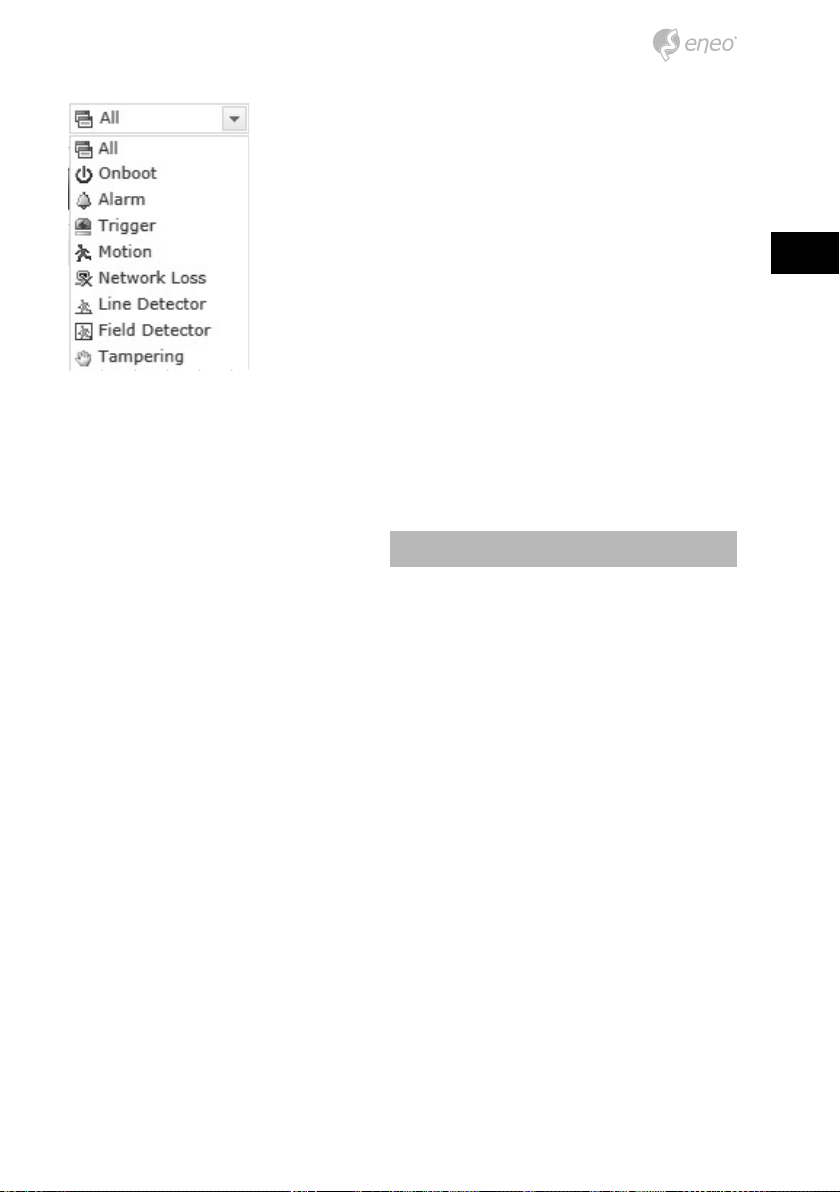
8. Ereignislistenfenster
Die Ereignisliste zeigt das Ereignis oder die Ereignisse, die im lokalen SD-Speicher abgelegt wurden. Treen Sie Ihre Auswahl und klicken Sie dann auf die Wiedergabe-Schaltäche. Der Video Clip wird abgespielt.
Netzwerk-Kamera-Konguration
In diesem Abschnitt wird die Konguration der Netzwerkkamera beschrieben.
Administratoren haben uneingeschränkten Zugri auf alle Kongurationswerkzeuge,
während die Bediener nur Zugri auf die Kongurationsseiten für die Grundkonguration
haben, nämlich auf die Seiten Live View, Video und Bild, Audio, Ereignis, Dome Konguration und System.
Sie können die Netzwerk-Kamera kongurieren, indem Sie entweder auf der ersten Verbindungsseite oder auf der zweiten Schaltäche von rechts oben auf der Live View-Seite
auf Setup (Konguration) klicken. Beim erstmaligen Zugri auf die Netzwerk-Kamera
erscheint der Dialog zur Eingabe des Admin-Kennworts. Geben Sie Ihren Admin- oder
Benutzer-Namen und das Kennwort ein, um auf die Setup-Seite zu gelangen.
DE
17
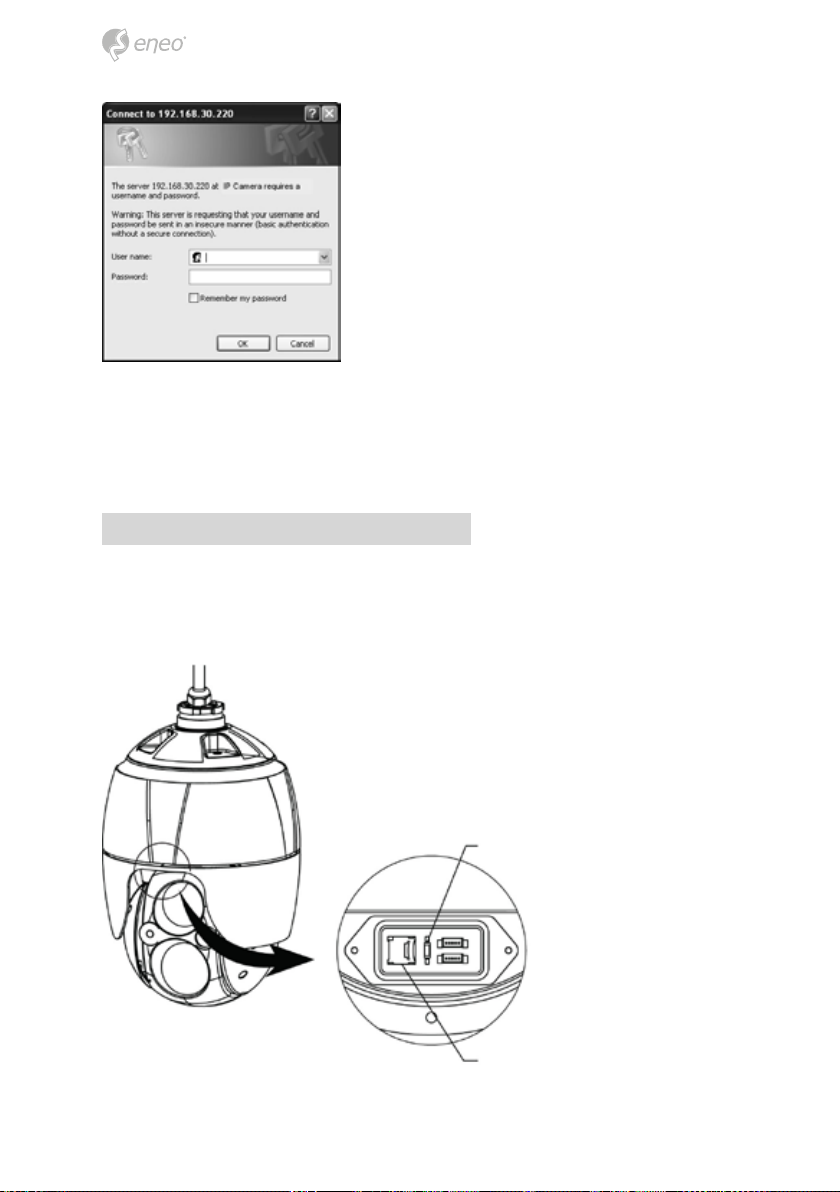
Hinweis: Wenn das Kennwort verloren gegangen ist, muss die Netzwerk-Kamera
auf die Werkseinstellungen zurückgesetzt werden. Siehe „Rücksetzen auf die
Werkseinstellungen“.
Rücksetzen auf die Werkseinstellungen
Um die Netzwerk-Kamera auf die Werkseinstellungen zurückzusetzen, rufen Sie die
Webseite Setup (Konguration)>System>Maintenance(Wartung) auf (beschrieben in
„System>Maintenance(Wartung)" der Bedienungsanleitung) oder verwenden Sie die
Rücksetztaste an der Netzwerkkamera wie im Folgenden beschrieben:
Reset-Taste
18
Schlitz für microSD-Karte
